Dawicontrol DC-624E: Recuperando Dados de uma Matriz RAID Destruída – Guia Passo a Passo
Neste artigo, falaremos sobre recuperação de dados de um array RAID 5 degradado após uma falha no controlador Dawicontrol DC 624e.

- Criação de uma matriz RAID no controlador Dawicontrol DC-624E
- Diagnóstico de mau funcionamento do controlador Dawicontrol DC 624e.
- Substituição do controlador
- Recuperação de dados Supermicro AOC USAS S8iR
- Conclusão
- Perguntas e respostas
- Comentários
Matrizes RAID são uma maneira conveniente de combinar vários discos rígidos em um único volume lógico, mantendo seus dados seguros e protegidos. O controlador Dawicontrol DC 624e é um dispositivo confiável projetado para gerenciar matrizes RAID. Fornece operação estável, mas, como qualquer outro dispositivo, não exclui a ocorrência de problemas. Quando o controlador falha, a matriz RAID fica inacessível, o que pode levar à perda de todos os dados importantes armazenados nos discos. A seguir, veremos mais de perto o que fazer se o controlador RAID do seu servidor falhar e como obter arquivos dos discos.

Cómo recuperar datos de un Synology CS407 NAS RAID 6
| Etapa | Descrição | Recomendações | Notas |
|---|---|---|---|
| 1. Avaliar o estado do array RAID | Verifique o estado do array RAID no controlador Dawicontrol DC-624E para determinar a extensão dos danos. | Revise o log de eventos do controlador para possíveis erros ou falhas. | Recomenda-se fazer isso através da interface de gerenciamento do controlador. |
| 2. Parar todas as operações ativas no array RAID | Pare todos os processos ativos no array RAID para evitar mais danos aos dados. | Desconecte o array RAID do sistema de trabalho e interrompa todas as operações. | Isso preservará o estado atual do array. |
| 3. Criar backups | Se possível, crie backups de todos os dados disponíveis antes de iniciar o processo de recuperação. | Use software especializado para criar imagens de disco. | Armazene os backups em um dispositivo externo ou em armazenamento em nuvem. |
| 4. Usar ferramentas de recuperação integradas da Dawicontrol | Tente recuperar os dados usando as ferramentas de recuperação integradas do controlador Dawicontrol DC-624E. | Verifique as configurações do array RAID e o status de cada disco. | Use utilitários para verificar a integridade do sistema de arquivos. |
| 5. Usar software de terceiros | Se as ferramentas integradas não ajudarem, use software de terceiros para recuperar os dados. | As ferramentas populares incluem Hetman RAID Recovery, R-Studio, UFS Explorer e outros. | Realize a recuperação em um dispositivo separado para evitar mais danos aos dados. |
| 6. Salvar dados recuperados | Depois de recuperar com sucesso os dados, salve-os em um dispositivo de armazenamento seguro. | Recomenda-se armazenar os dados em vários dispositivos para aumentar a confiabilidade. | Depois disso, a funcionalidade completa do array RAID pode ser restaurada. |
Criação de uma matriz RAID no controlador Dawicontrol DC-624E
Para entender melhor como o controlador funciona, vamos ver como criar um RAID neste tipo de dispositivo. Conecte o controlador à placa-mãe.

Em seguida, conecte os discos a ele e inicialize o servidor.

Para construir um array, você precisa abrir o BIOS do controlador. Para este modelo, ao carregar, pressione a tecla – F4.
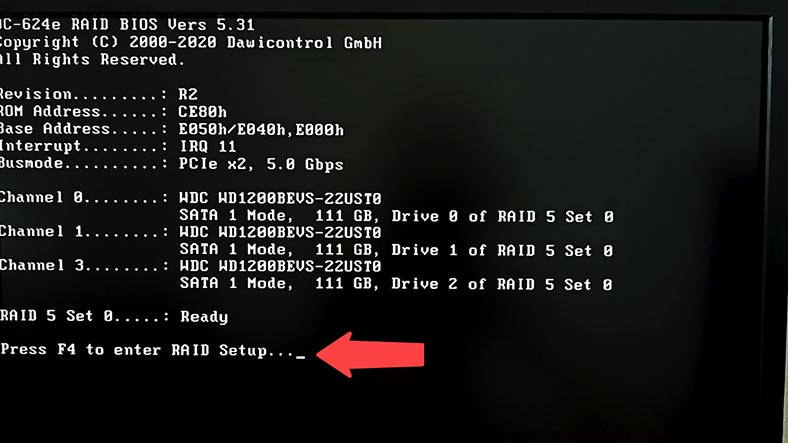
Após carregar o BIOS do controlador, para criar um array, pressione a tecla – F1.
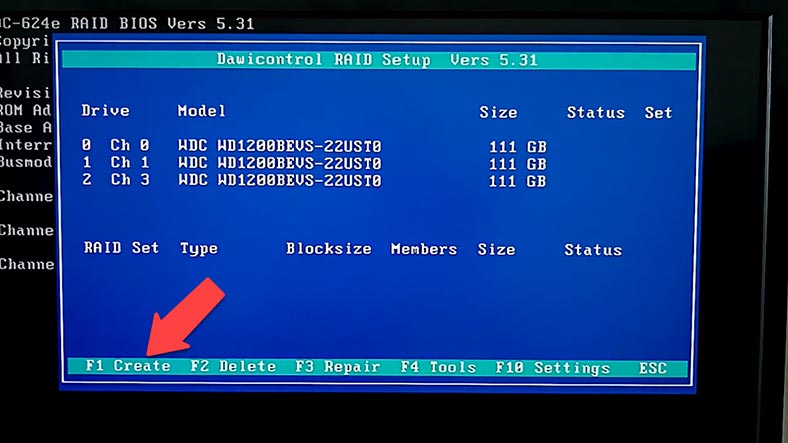
Em seguida, especifique os parâmetros do array futuro – o nível RAID.
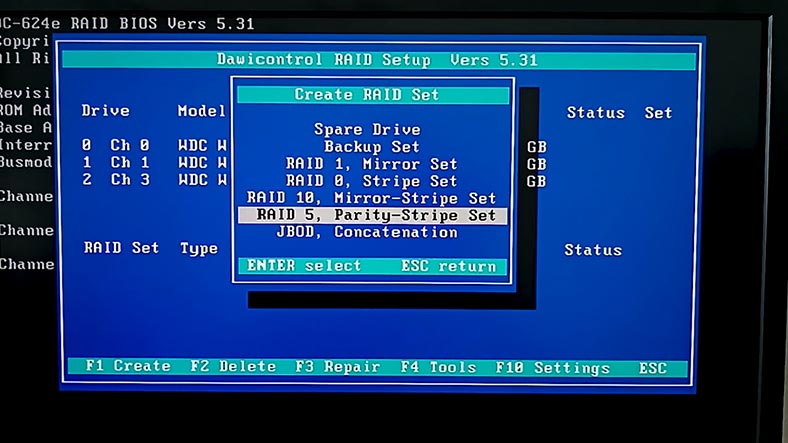
Selecione o número de discos a partir dos quais ele será compilado.
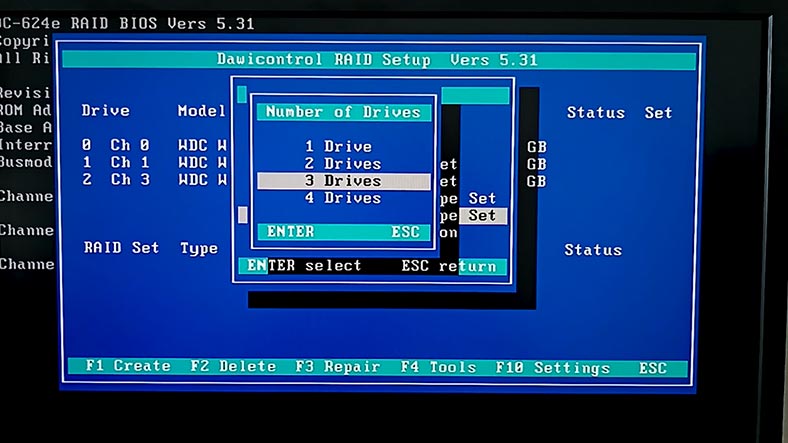
Especifique o tamanho do bloco.
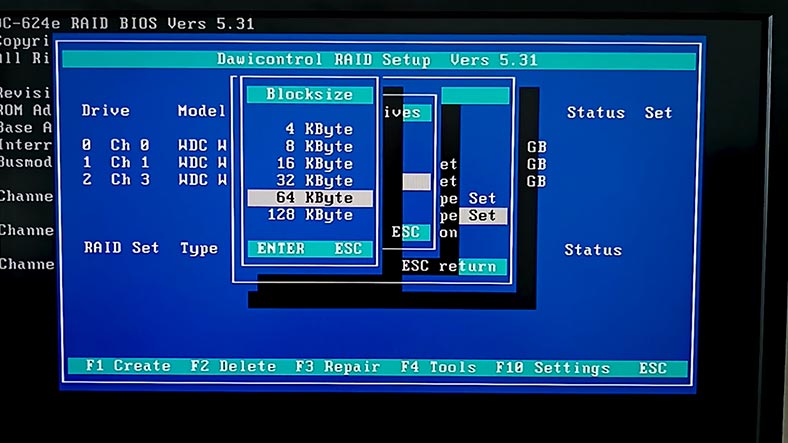
Verifique as unidades desejadas a partir das quais você deseja construir um RAID. A seguir, selecione o tipo de construção, um array com cópia de dados, ou crie e inicialize um array, confirme a escolha – Sim.
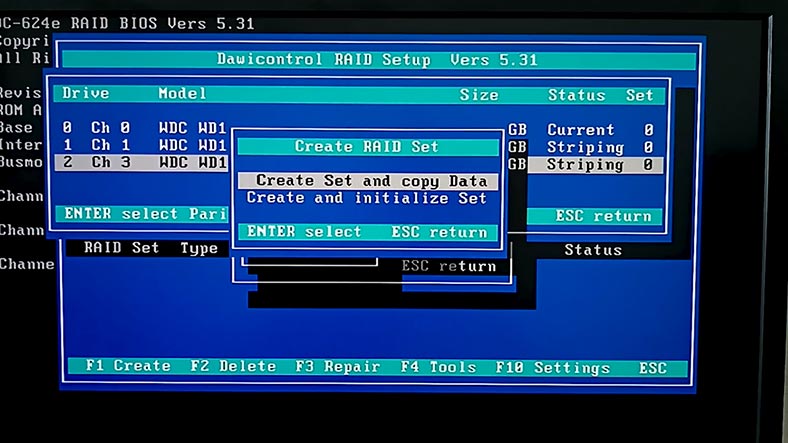
Após RAID aparecerá na tela principal do BIOS. Reinicie o seu dispositivo. Em seguida, resta marcar o disco e fazer upload dos dados para ele.
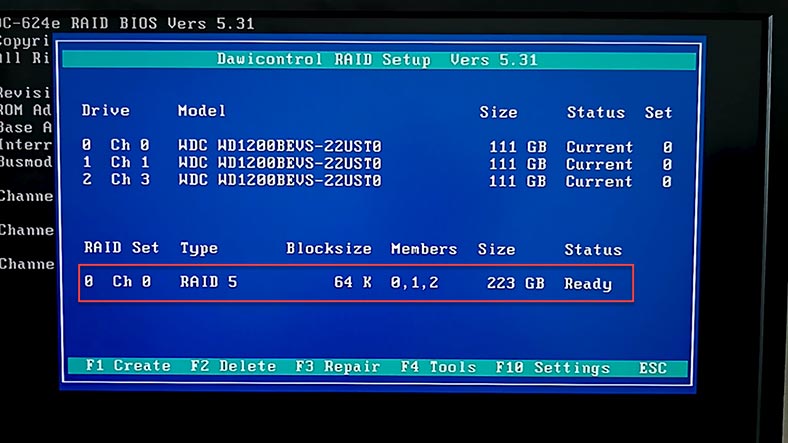
Diagnóstico de mau funcionamento do controlador Dawicontrol DC 624e.
Se você perder o acesso a uma matriz de disco, o primeiro passo é determinar a causa da falha. Examine o controlador e as unidades conectadas a ele. Verifique se há danos, corrosão ou superaquecimento na placa controladora.

Procure também indicadores de status que possam indicar erros. Se você notar algo incomum, pode ser um sinal de problema com o controlador.

Substituição do controlador
Se, após o diagnóstico, você tiver certeza de que o controlador não está funcionando e não pode ser restaurado, o próximo passo é substituir o controlador. Antes de fazer isso, certifique-se de ter exatamente o mesmo modelo ou outro controlador compatível. A substituição do controlador por um semelhante garantirá a segurança das configurações da matriz RAID e facilitará o processo de recuperação de dados. Se você estiver substituindo um controlador por um modelo diferente, certifique-se de que o novo controlador suporte o mesmo tipo de matriz RAID e o mesmo nível de RAID que o controlador antigo.
Para substituir, desconecte todos os discos do controlador antigo.

Em seguida, remova-o cuidadosamente do sistema e instale um novo no mesmo slot PCI-E na placa-mãe de onde você removeu o controlador antigo.

Após a instalação, conecte todos os discos de volta ao controlador. Certifique-se de que as unidades estejam conectadas na mesma ordem em que foram conectadas ao controlador antigo. Isso é muito importante para uma recuperação de dados bem-sucedida.
Após conectar os drives, inicie o sistema e vá para as configurações do controlador. O novo controlador deverá detectar automaticamente o array e configurá-lo de acordo com as configurações anteriores.
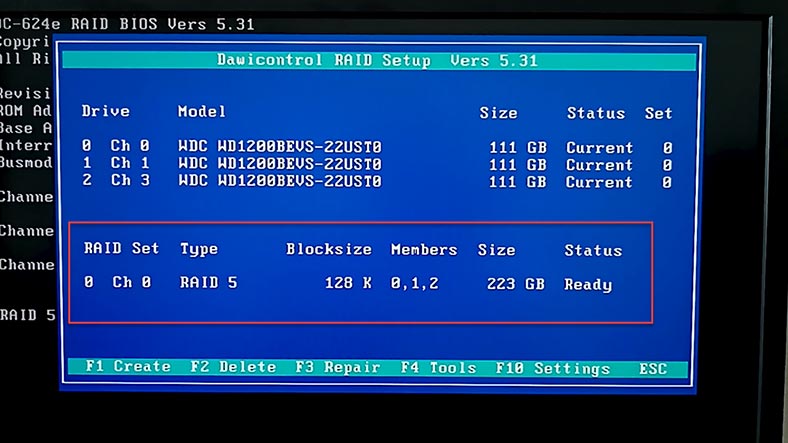
Se o array não for detectado automaticamente, abra as configurações e tente carregar a configuração manualmente.
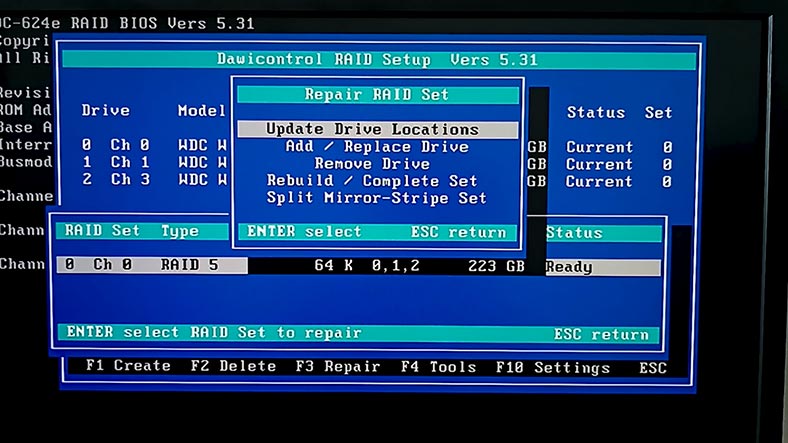
Depois que o controlador tiver definido o array, você poderá acessar seus dados.
Recuperação de dados Supermicro AOC USAS S8iR
Como recuperar dados do array RAID no Dawicontrol DC 624e.
Em alguns casos, substituir o controlador pode não ser suficiente para recuperar os dados, especialmente se o array tiver sido danificado ou corrompido ao trabalhar com um controlador que não funciona. Em caso de falha do controlador, exclusão acidental, formatação de disco, configuração malsucedida, etc. para recuperar dados de um array danificado, você precisará de um programa especializado que o ajudará a remontar o RAID e extrair dados importantes dele.
Hetman RAID Recovery possui algoritmos poderosos de recuperação de dados e pode lidar com várias situações de perda de dados, incluindo falha do controlador. Ele suporta todos os tipos populares de RAID, a maioria dos sistemas de arquivos e vários tipos de construção de array de muitos modelos de controladores RAID.
Para recuperar seus dados, você precisará conectar as unidades à placa-mãe do seu computador Windows. O programa coleta automaticamente um RAID destruído dos discos, destacando-o na parte inferior da janela apresentará breves informações sobre o array.
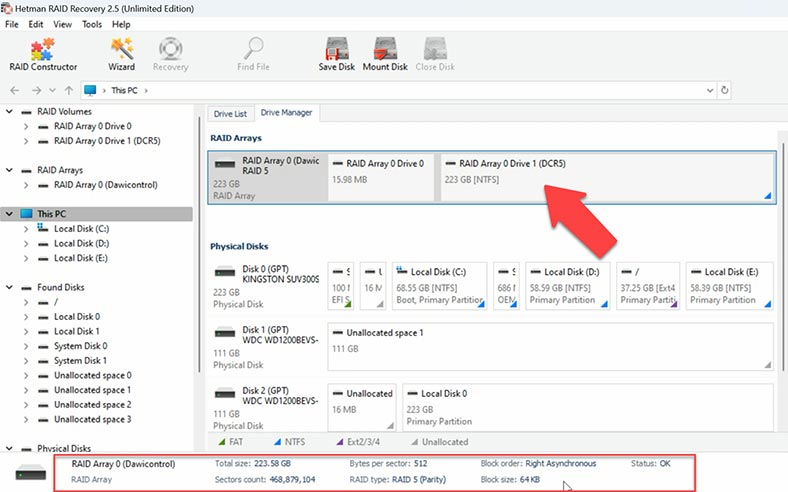
Se não houver quantidade suficiente na placa-mãe portas SATA ou conectores de alimentação, use adaptadores especiais e placas expansoras.

Verifique se o programa conseguiu montar o array corretamente. Para obter informações detalhadas, clique com o botão direito no array e abra as propriedades.
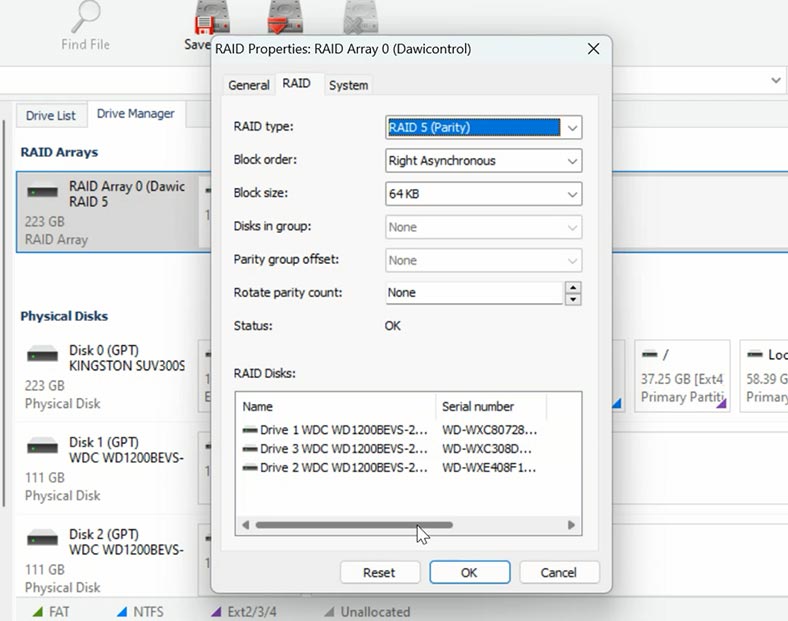
A guia RAID fornece informações detalhadas sobre o array, incluindo unidades, sua ordem, deslocamento e assim por diante.
Se tudo estiver correto, clique com o botão direito na seção e selecione – Abrir. A seguir, selecione o tipo de análise, verificação rápida ou análise completa. Com uma simples falha do controlador, uma verificação rápida será suficiente, levará menos tempo.
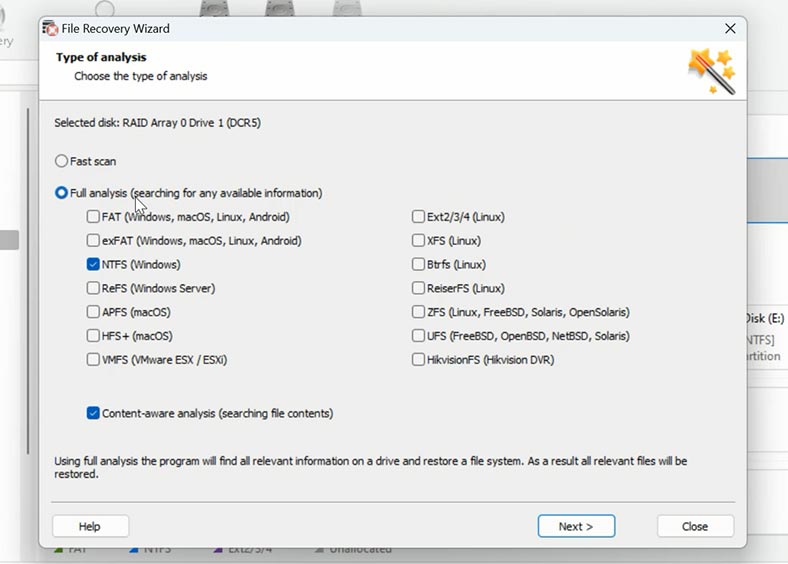
Se o programa não conseguir encontrar os arquivos usando a Verificação Rápida, execute uma Análise Completa. Para fazer isso, retorne ao menu principal do programa, clique com o botão direito na seção e selecione – Reanalisar, Análise completa, especifique o sistema de arquivos, Avançar .
Abra a pasta onde foram armazenados os arquivos que você deseja devolver, o programa salva toda a estrutura de arquivos e pastas, assim não será difícil encontrar os arquivos que você precisa, o conteúdo dos arquivos será exibido no janela de visualização. Ela também encontrou arquivos que foram excluídos anteriormente, eles têm uma marca correspondente – uma cruz vermelha.
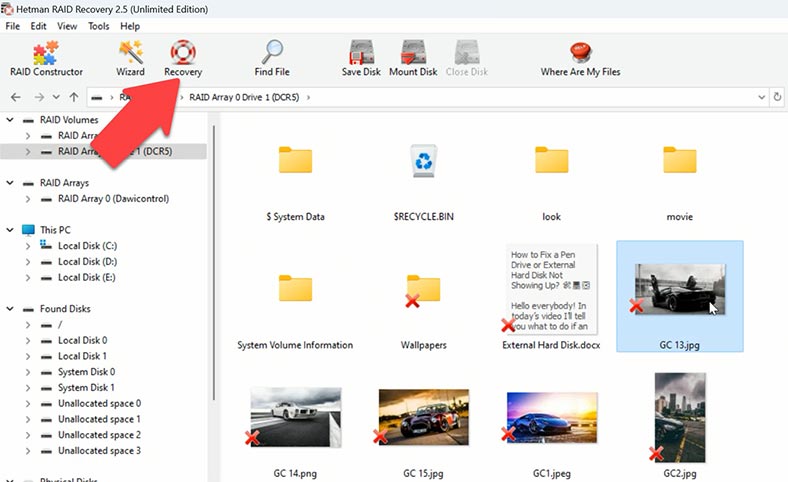
Em seguida, selecione tudo o que você precisa para retornar e clique no botão – Restaurar. Em seguida, especifique onde salvar os dados, disco, pasta. E clique em restaurar novamente. Após a conclusão, todos os arquivos estarão no diretório especificado.
Como remontar manualmente a matriz RAID?
Em algumas situações, o programa pode não criar um RAID automaticamente. Isso pode ser devido à substituição de informações de serviço nos discos, como resultado, o programa não consegue determinar os parâmetros do RAID destruído. Nesses casos, um construtor RAID com função de construção manual ajudará.
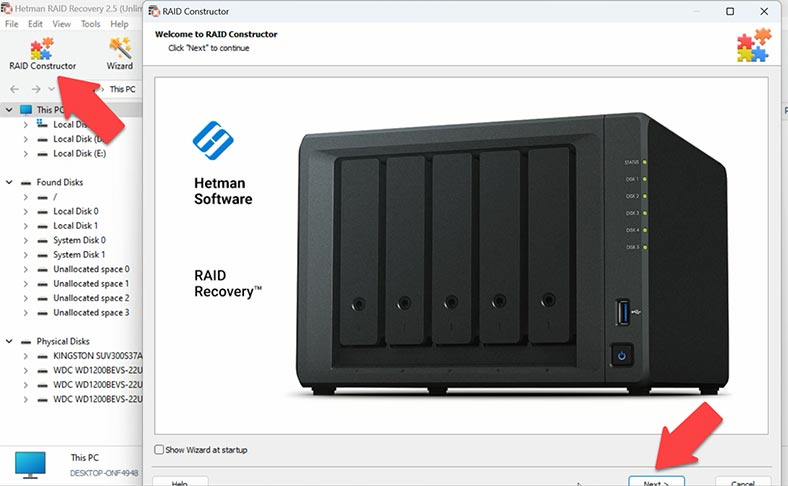
O construtor ajudará na substituição do início do disco, onde todas as informações com os parâmetros do array foram armazenadas. Isso pode acontecer ao conectar discos a outro controlador e substituir a configuração anterior ou reconstruir o RAID.
Se você conhece seus parâmetros, execute o construtor e selecione a opção – Criar manualmente – clique no botão Avançar. Especifique o tipo de array, a ordem dos blocos e seu tamanho. Adicione os discos que o compõem, preencha os que faltam com os vazios clicando no sinal de mais. Também pode ser necessário especificar o deslocamento no qual o início do disco está localizado. Especifique a ordem das unidades.
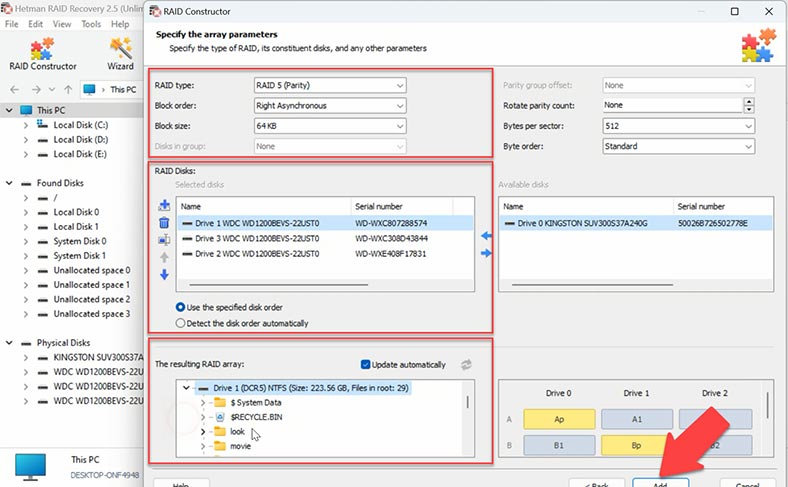
Após especificar todos os parâmetros conhecidos, seu RAID será exibido na janela do navegador, se os parâmetros estiverem corretos, as pastas serão exibidas expandindo-o, clique no botão Adicionar. Então o RAID aparecerá no gerenciador de disco. Em seguida, execute a análise e procure os arquivos e restaure os que você precisa.
Conclusão
Restaurar dados de uma matriz RAID de um controlador Dawicontrol DC 624e que não funciona é uma tarefa complexa que requer certo conhecimento e experiência. No entanto, com a substituição do controlador ou um software de recuperação de dados RAID, você pode recuperar arquivos perdidos e manter suas informações seguras.








